No Windows 10, a primeira coisa que você notará uma vezvocê terminou de admirar o novo menu Iniciar é a ausência do campo de pesquisa que fazia parte do menu Iniciar no Windows 7 e parte da Tela Iniciar no Windows 8. Ele se foi e agora você tem a barra de pesquisa. A barra de pesquisa não é sua pesquisa local média; também é onde reside a Cortana e também pesquisa no Bing qualquer coisa que você possa digitar (ainda estamos procurando maneiras de fazê-lo usar o Google). Se você se acostumar com a barra de pesquisa e a velocidade com que gera resultados não o incomoda, você pode usá-lo para abrir a caixa de comando Executar, mas se preferir a maneira convencional de abrir a caixa Executar, ou seja, no menu Iniciar , veja como fazê-lo.
Abra o menu Iniciar e clique em Todos os aplicativos noinferior para expandir a lista de aplicativos. O novo menu Iniciar apresenta aplicativos classificados em ordem alfabética (o que é incrível e algo que deve ser feito em qualquer lugar). Role até a seção W e procure uma pasta chamada "Sistema Windows". Expanda-o e ele revelará alguns programas Windows muito familiares, como o Prompt de Comando, o Control Pnael e o File Explorer. É aqui que você encontra o comando Executar. Clique para abrir.

Obviamente, essa é uma maneira muito inconveniente deabra a caixa de comando Executar, especialmente se você a usar com muita frequência, mas como o novo menu Iniciar possui muito espaço e vários tamanhos diferentes para os blocos dinâmicos, é um ótimo local para fixar a caixa de comando Executar para um acesso mais fácil e rápido .
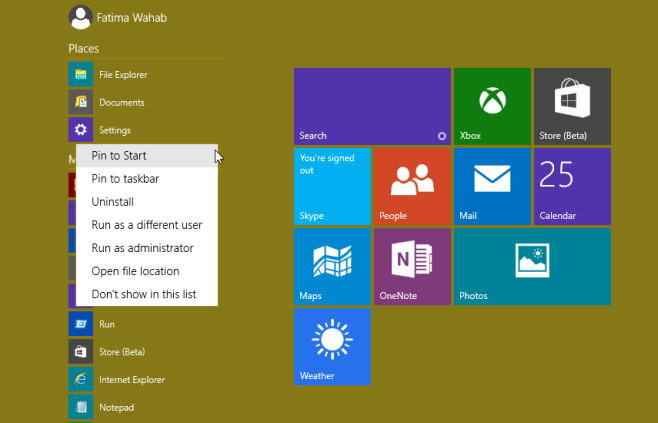
Você pode fixá-lo na pasta Sistema do Windows, onde está listado, clicando com o botão direito do mouse em Executar e selecionando "Fixar no início".













Comentários